როგორ ჩაკეტოთ WhatsApp Face ID-ით ან თითის ანაბეჭდით iPhone-სა და Android-ზე
Miscellanea / / April 06, 2023
WhatsApp რჩება მყისიერი შეტყობინებების სასურველ აპად ბევრისთვის მეგობრებთან და ოჯახის წევრებთან კონტაქტის დამყარებისთვის. ზოგჯერ შეგიძლიათ გააზიაროთ ან მიიღოთ კონფიდენციალური შეტყობინებები, მათ შორის OTP, პირადი მედია, ქვითრები და ა.შ. თქვენ გსურთ მოერიდოთ ცნობისმოყვარე თვალებს ასეთი საუბრებისგან. WhatsApp-ის საშუალებით მარტივად შეგიძლიათ ჩაკეტოთ ბიომეტრიული დაცვა iPhone-ზე და Android.
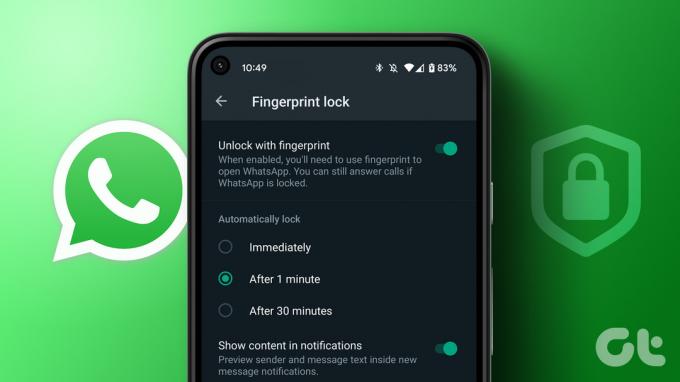
თქვენ აღარ გჭირდებათ დაეყრდნოთ მესამე მხარის აპებს Android-სა და iPhone-ზე WhatsApp-ის ჩასაკეტად. Facebook-ის საკუთრებაში არსებული კომპანია იგივეს გთავაზობთ თქვენი ტელეფონის პარამეტრებიდან. აი, როგორ გამოვიყენოთ ის, რათა სხვებმა შეაჩერონ თქვენი პირადი საუბრები WhatsApp-ზე.
ჩაკეტეთ WhatsApp ანდროიდზე
დღეს Android ტელეფონების უმეტესობას აქვს თითის ანაბეჭდის სკანერი, როგორც ბიომეტრიული დაცვის ზომა. სანამ WhatsApp-ის ჩასაკეტად იყენებთ ქვემოთ მოცემულ ნაბიჯებს, დააყენეთ თქვენი თითის ანაბეჭდი მოწყობილობის პარამეტრებიდან.
Ნაბიჯი 1: გახსენით პარამეტრები თქვენს Android ტელეფონზე.
ნაბიჯი 2: გადადით "უსაფრთხოება და კონფიდენციალურობა".

ნაბიჯი 3: გააფართოვეთ მოწყობილობის დაბლოკვა და აირჩიეთ თითის ანაბეჭდის განბლოკვა.

ნაბიჯი 4: შეეხეთ „თითის ანაბეჭდის დამატება“ და მიჰყევით ეკრანზე მითითებებს თქვენი ცერა ანაბეჭდის დასაყენებლად.

მას შემდეგ, რაც დაასრულებთ მოწყობილობის დაბლოკვის დაყენებას პარამეტრებში, მიჰყევით ქვემოთ მოცემულ ნაბიჯებს, რომ ჩაკეტოთ WhatsApp მასთან.
Ნაბიჯი 1: გაუშვით WhatsApp თქვენს Android ტელეფონზე.
ნაბიჯი 2: შეეხეთ სამი ვერტიკალური წერტილის მენიუს ზედა მარჯვენა კუთხეში და გახსენით პარამეტრები.


ნაბიჯი 3: აირჩიეთ კონფიდენციალურობა.

ნაბიჯი 4: გადადით თითის ანაბეჭდის დაბლოკვაზე.

ნაბიჯი 5: ჩართეთ გადამრთველი „განბლოკვა თითის ანაბეჭდით“. თქვენ შეგიძლიათ აირჩიოთ WhatsApp-ის ავტომატურად ჩაკეტვა დაუყოვნებლივ 1 წუთის შემდეგ ან 30 წუთის შემდეგ. შეეხეთ რადიო ღილაკს შესაბამისი ვარიანტის გვერდით.

ნაბიჯი 6: გამორთეთ გადამრთველი "კონტენტის ჩვენება შეტყობინებებში" პარამეტრის გვერდით. WhatsApp არ გადახედავს გამგზავნის და შეტყობინების ტექსტს ახალი შეტყობინების შეტყობინებებში.
ახალი შეტყობინებების შესამოწმებლად, უნდა გახსნათ WhatsApp, დაადასტუროთ თქვენი ვინაობა თითის ანაბეჭდით და გადახედოთ ახალ შეტყობინებებს. თითის ანაბეჭდის დაცვის გამორთვისთვის, გადადით WhatsApp-ის იმავე მენიუში და გამორთეთ ეს ვარიანტი.
დამალეთ WhatsApp-ის შინაარსი ჩაკეტილ ეკრანზე
თქვენ ასევე შეგიძლიათ დამალოთ WhatsApp შეტყობინებების შინაარსი თქვენი Android ტელეფონის დაბლოკვის ეკრანიდან.
Ნაბიჯი 1: გახსენით პარამეტრების აპი თქვენს Android-ზე.
ნაბიჯი 2: გადადით შეტყობინებებზე.

ნაბიჯი 3: აირჩიეთ „შეტყობინებები დაბლოკვის ეკრანზე“ კონფიდენციალურობის ქვეშ.

ნაბიჯი 4: შეეხეთ რადიო ღილაკს გვერდით „არ აჩვენო შეტყობინებები“.

ოფცია დამალავს ყველა შეტყობინებას, მოიცავს WhatsApp-ის გაფრთხილებებს, თქვენი ტელეფონის დაბლოკვის ეკრანიდან.
ჩაკეტეთ WhatsApp iOS-ზე
Android-ის თითის ანაბეჭდის მსგავსად, WhatsApp-ი საშუალებას გაძლევთ დაბლოკოთ iOS აპი Face ID-ით. მოდით დავაყენოთ Face ID iPhone-ის პარამეტრებში და შევიტანოთ აუცილებელი ცვლილებები WhatsApp-დან.
Ნაბიჯი 1: გახსენით პარამეტრების აპი iPhone-ზე.
ნაბიჯი 2: გადადით ქვემოთ და შეეხეთ Face ID & Passcode. შეიყვანეთ ექვსნიშნა PIN.

ნაბიჯი 3: დააყენეთ Face ID თქვენს iPhone-ზე შემდეგი ეკრანიდან.
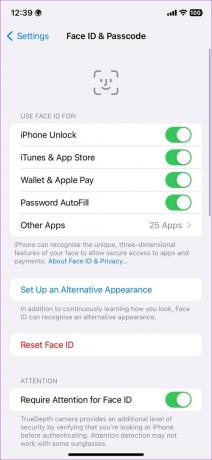
შემდეგი, გახსენით WhatsApp თქვენს iPhone-ზე, რათა დაბლოკოთ აპლიკაცია Face ID-ით. აი, რა უნდა გააკეთოთ.
Ნაბიჯი 1: გაუშვით WhatsApp თქვენს iPhone-ზე.
ნაბიჯი 2: აირჩიეთ პარამეტრების მექანიზმი ქვედა მარჯვენა კუთხიდან.

ნაბიჯი 3: გახსენით კონფიდენციალურობის მენიუ.

ნაბიჯი 4: აირჩიეთ ეკრანის დაბლოკვა.

ნაბიჯი 5: ჩართეთ Require Face ID გადართვა.

WhatsApp-ის ჩაკეტვა შეგიძლიათ დაუყოვნებლივ 1 წუთის, 15 წუთის ან 1 საათის შემდეგ. WhatsApp-ისგან განსხვავებით Android-ისთვის, თქვენ არ გაქვთ შესაძლებლობა დამალოთ გამგზავნი და შეტყობინებების შინაარსი iPhone-ის შეტყობინებების ცენტრში.
მიუხედავად იმისა, რომ თქვენ ჩაკეტავთ WhatsApp-ს iPhone-ზე, ყველას, ვინც წვდება თქვენს განბლოკილ iPhone-ს, შეუძლია დაინახოს თქვენი შემომავალი შეტყობინებები. თუ Face ID დაცვა არ მუშაობს WhatsApp-ში, წაიკითხეთ ჩვენი სახელმძღვანელო პრობლემის მოსაგვარებლად.
ხშირად დასმული კითხვები
შემიძლია დავბლოკო WhatsApp დესკტოპის აპლიკაციები Windows-ზე ან Mac-ზე?
WhatsApp-ის მობილური აპლიკაციებისგან განსხვავებით, არ არსებობს ჩაშენებული გზა WhatsApp დესკტოპის აპების Windows Hello-ით ან MacBook თითის ანაბეჭდით ჩაკეტვისთვის. თქვენ უნდა გამოიყენოთ მესამე მხარის აპლიკაციები ასეთი აპების დასაცავად.
ჩვენ ასევე გირჩევთ შეამოწმოთ თქვენი დაკავშირებული დესკტოპის მოწყობილობები WhatsApp-დან. თქვენ შეგიძლიათ წაიკითხოთ ჩვენი სახელმძღვანელო, რათა გამოხვიდეთ დაკავშირებული მოწყობილობებიდან თქვენი WhatsApp ანგარიშიდან.
შემიძლია ვუპასუხო შეტყობინებებს შეტყობინებების ცენტრიდან, როდესაც WhatsApp ჩაკეტილია?
შეტყობინებების ცენტრიდან პასუხების გაგზავნის შესაძლებლობა საკმაოდ მოსახერხებელია. მიუხედავად იმისა, რომ ჩაკეტილი გაქვთ WhatsApp ბიომეტრიით, შეგიძლიათ მარტივად გაგზავნოთ პასუხები შეტყობინებების ცენტრიდან.
შემიძლია ვუპასუხო WhatsApp ზარებს, როდესაც ის დაბლოკილია?
თქვენ შეგიძლიათ კომფორტულად შეამოწმოთ და უპასუხოთ შემოსულ ზარებს, როდესაც WhatsApp დაბლოკილია.
დაიცავით თქვენი WhatsApp ჩატის ისტორია
კარგია, რომ WhatsApp გთავაზობთ უსაფრთხოების დანამატებს Android-სა და iOS-ზე. ჩვენ მოუთმენლად ველით იგივეს WhatsApp დესკტოპის აპებზე მომავალ განახლებებში. გაითვალისწინეთ, რომ თქვენი ტელეფონის დაბლოკვის ეკრანისგან განსხვავებით, WhatsApp არ ითხოვს მოწყობილობის პაროლს, როდესაც ის ვერ ამჩნევს თქვენს სახეს ან თითის ანაბეჭდს.
ბოლოს განახლდა 2023 წლის 09 მარტს
ზემოთ მოყვანილი სტატია შეიძლება შეიცავდეს შვილობილი ბმულებს, რომლებიც დაგეხმარებათ Guiding Tech-ის მხარდაჭერაში. თუმცა, ეს არ იმოქმედებს ჩვენს სარედაქციო მთლიანობაზე. შინაარსი რჩება მიუკერძოებელი და ავთენტური.
ᲘᲪᲝᲓᲘ
WhatsApp-ის დამფუძნებლებს, იან კუმს და ბრაიან აქტონს, ორივე უარყვეს Facebook-მა და Twitter-მა ინტერვიუებში.
Დაწერილია
პართი შაჰი
პართი ადრე მუშაობდა EOTO.tech-ზე, რომელიც აშუქებდა ტექნიკურ სიახლეებს. ის ამჟამად მუშაობს Guiding Tech-ში, წერს აპების შედარების, გაკვეთილების, პროგრამული უზრუნველყოფის რჩევებისა და ხრიკების შესახებ და ღრმად ჩაყვინთვის iOS, Android, macOS და Windows პლატფორმებზე.


